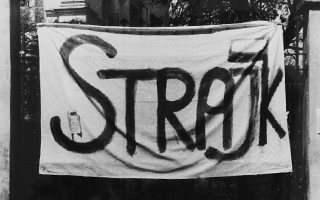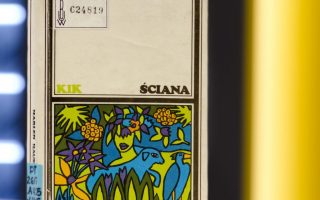Jak edytować wpisy w WordPressie
Pewnie wygodniej będzie edytować wpisy w edytorze wizualnym, a nie tekstowym.
Kilka wskazówek, jak wstawiać w nim elementy, w tym także elementy specyficzne dla strony BUW:
• Jak przejść do nowej linii (nie zaczynając nowego paragrafu):
W edytorze wizualnym naciśnięcie Enter zaczyna nowy paragraf. Naciśnięcie Shift + Enter powoduje przejście do nowej linii bez rozpoczynania nowego paragrafu.
• Jak wstawić jakiś link:
- Jeśli link ma się wyświetlać jako adres (czyli np. jako http://www.uw.edu.pl): należy wpisać adres url (czyli http://www.uw.edu.pl), zaznaczyć wpisany tekst-adres, po czym z listy „Wstaw” wybrać „Wstaw/edytuj odnośnik”. Pojawi się okienko z powtórzonym adresem url, w okienku tym wystarczy kliknąć w przycisk ze strzałką „Zastosuj”.
- Jeśli link ma się wyświetlać pod jakąś nazwa (czyli np. Strona UW): należy wpisać nazwę i zaznaczyć ją, po czym z listy „Wstaw” wybrać „Wstaw/edytuj odnośnik”. Pojawi się okienko do wpisania adresu url; w okienku należy wpisać adres (np. http://www.uw.edu.pl) i kliknąć w przycisk ze strzałką „Zastosuj”.
- Jeśli adres prowadzi poza stronę BUW, to najlepiej wykonać odpowiednie kroki z poprzednich punktów, ale zamiast ostatniego kliknięcia w „Zastosuj” – kliknąć w przycisk z kołem zębatym „Opcje odnośnika”, po czym zaznaczyć opcję „Otwórz odnośnik w nowej zakładce” i zatwierdzić dodawanie linku.
• Jak wstawić plik-załącznik (np. pdf) pod wybraną nazwą:
W edytorze wizualnym należy kliknąć na „Dodaj medium”, a następnie wybrać odpowiedni plik z biblioteki mediów albo go dodać do biblioteki. W prawej części okna wybierania pliku pojawią się wówczas m.in. pola „Adres URL” i „Tytuł”. Adresu URL proszę nie ruszać, natomiast jako tytuł można wpisać nazwę, pod jaką plik ma się wyświetlać we wpisie, np. wpisanie „Regulamin” da w efekcie: Regulamin
Uwaga: proszę nie wstawiać linków do plików na obecnej stronie BUW. Linki tego typu stracą ważność po postawieniu nowej strony. Jeśli trzeba dodać plik z obecnej strony BUW, należy go najpierw zapisać lokalnie na komputerze, a potem wstawić w WordPressie zgodnie z opisem powyżej.
• Jak wstawić zielony nagłówek:
W edytorze wizualnym z listy rozwijalnej zaczynającej się od „Akapit” należy wybrać „Nagłówek 4”, po czym wpisać na zielonym polu tytuł nagłówka i nacisnąć Enter, by przejść do edycji tekstu po nagłówku.
• Jak wstawić szary nagłówek:
W edytorze wizualnym z listy rozwijalnej zaczynającej się od „Akapit” należy wybrać „Nagłówek 5”, po czym wpisać na szarym polu tytuł nagłówka i nacisnąć Enter, by przejść do edycji tekstu po nagłówku.
• Jak wstawić zielony rozwijalny nagłówek (zwany też harmonijką lub ramką):
Treść zielonej ramki.
Wstawienie zielonej rozwijalnej ramki – takiej jak wyżej – wymaga wstawienia w treści wpisu znaczników początku i końca ramki, między którymi należy wpisać tekst w ramce.
Znacznik początku zielonej ramki ma postać: [ramka tytul="Tu proszę wpisać tytuł w nagłówku" naglowek="4"]
Znacznik końca ramki ma postać: [/ramka]
Na przykład zielona rozwijalna ramka powyżej została wstawiona poprzez wpisanie:
[ramka tytul="• Jak wstawić zielony rozwijalny nagłówek (zwany też harmonijką lub ramką):" naglowek="4"]
Treść zielonej ramki.
[/ramka]
• Jak wstawić szary rozwijalny nagłówek (zwany też harmonijką lub ramką):
Treść szarej ramki.
Wstawienie szarej rozwijalnej ramki – takiej jak ta wyżej – wymaga wstawienia w treści wpisu znaczników początku i końca ramki, między którymi należy wpisać tekst w ramce.
Znacznik początku szarej ramki ma postać: [ramka tytul="Tu proszę wpisać tytuł w nagłówku" naglowek="5"]
Znacznik końca ramki ma postać: [/ramka]
Na przykład szara rozwijalna ramka powyżej została wstawiona poprzez wpisanie:
[ramka tytul="• Jak wstawić szary rozwijalny nagłówek (zwany też harmonijką lub ramką):" naglowek="5"]
Treść szarej ramki.
[/ramka]
• Jak wstawić obrazki do przewijalnej galerii (zwanej też karuzelą lub sliderem):
W treści postu należy odszukać kod odpowiadający za wyświetlanie galerii, będzie miał postać:
[slider cat="tu-nazwa-kategorii-mediów"]
W galerii będą się wyświetlać obrazki dodane do biblioteki mediów i przypisane do kategorii mediów o podanej nazwie (wpisanej zamiast tu-nazwa-kategorii-mediów w odpowiedniku powyższego kodu). Wyświetlać się będzie (maksymalnie) 9 obrazków z wybranej kategorii, w kolejności alfabetycznej według nazw plików.
Dany obrazek, dodany już do biblioteki mediów, można przypisać do jakiejś kategorii mediów poprzez kliknięcie w ten obrazek w bibliotece mediów. Otworzy się wówczas okno edycji obrazka, w którym należy zaznaczyć odpowiednią kategorię na liście „Media Categories” i kliknąć w „Zaktualizuj”.
Na przykład galeria z wpisu o Gabinecie Dokumentów Życia Społecznego została wstawiona również tu poniżej poprzez wpisanie kodu:
[slider cat="gabinet-dzs-slider-1"]W galerii widać 9 obrazków, które w bibliotece mediów są przypisane do kategorii gabinet-dzs-slider-1. Jako pierwszy wyświetla się obrazek o nazwie 1-ala-i-as.jpg, dalej 2-wychowancy.jpg, 3-pocztowka-motyl.jpg etc.:
• Jak dodać wydarzenie:
By wpis wyświetlał się jako wydarzenie, należy wybrać kategorię „Wydarzenia” na liście kategorii po prawej stronie edytora (oraz zapisać wpis).
Żeby wpis dobrze się wyświetlał w sliderze na stronie „Wydarzenia”, należy przypisać mu jako obrazek wyróżniający obrazek o wymiarach 320 na 200 px. Obrazki o innych rozmiarach zostaną przycięte lub nie będą wypełniać całego pola przewidzianego na obrazek.
Jeśli tytuł wpisu jest długi, należy dodatkowo wypełnić pole „Krótki tytuł” w sekcji „Dane wydarzenia” – zaraz na górze strony edycji. (Sekcja „Dane wydarzenia” pojawi się w edytorze, jeśli wpis jest przypisany do kategorii „Wydarzenia”.) Wtedy krótki tytuł zostanie użyty w sliderze z wydarzeniami, natomiast długi tytuł – na stronie samego wydarzenia.
Jeśli data wydarzenia ma się wyświetlać w sliderze wydarzeń, należy ją wpisać w pole „Data” w sekcji „Dane wydarzenia”.
• Jak dodać przyciski „Wejście do bazy (z sieci UW/spoza UW)”:
Wersja podstawowa:
[wejscie-uw-dom link_uw="http://libra.ibuk.pl/" id_han="libra"]
[wejscie-uw-dom link_uw="http://libra.ibuk.pl/"]
[wejscie-uw-dom id_han="libra"]
[wejscie-uw-dom link_uw="http://libra.ibuk.pl/" id_han="libra" tekst="Inny tekst"]
• Jak wstawić książkę miesiąca i/lub wydarzenie na stronie Biblioteki Austriackiej:
W treści postu za wstawianie książek miesiąca i wydarzeń odpowiada znacznik [bib-bibaust ..], gdzie .. obejmuje parametry związane z książką miesiąca czy wydarzeniem.
Parametry obejmują:
- typ elementu (
type1, type2–"K"dla książki,"W"dla wydarzenia) - url do obrazka, dodanego już do biblioteki mediów (
img1, img2– to adres podany jako „URL pliku” po kliknięciu na obrazek w bibliotece mediów, np."http://www.buw.uw.edu.pl/wp-content/uploads/2016/11/BA_Dinev.jpg") - url do strony (
link1, link2– adres postu książki miesiąca na BUWlogu bądź adres strony czy wpisu o wydarzeniu) - opis wyświetlający się pod obrazkiem (
desc1, desc2) - informację, czy otwierać odnośniki w nowej zakładce (
newtab1, newtab2–"no"jeśli mają się otwierać w tej samej zakładce, można pominąć jeśli mają się otwierać w nowych zakładkach)
Np. znacznik:
[bib-bibaust type1="K" img1="http://www.buw.uw.edu.pl/wp-content/uploads/2016/11/BA-ksiazka-miesiaca-pazdziernik.jpg" link1="http://buwlog.uw.edu.pl/ksiazka-miesiaca-biblioteki-austriackiej-w-buw-pazdziernik-marlen-haushofer-die-wand" desc1="Październik: Marlen Haushofer „Die Wand”" type2="W" img2="http://www.buw.uw.edu.pl/wp-content/uploads/2016/11/revolte.jpg" link2="http://www.austria.org.pl/NEW/PL/index.php?id=2173" desc2="Austriackie Forum Kultury: Otwarcie wystawy Revolte"]
spowoduje wstawienie książki miesiąca i wydarzenia:
Można wstawić:
- Dwie książki miesiąca:
[bib-bibaust type1="K" img1="http://www.buw.uw.edu.pl/wp-content/uploads/2016/11/BA-ksiazka-miesiaca-pazdziernik.jpg" link1="http://buwlog.uw.edu.pl/ksiazka-miesiaca-biblioteki-austriackiej-w-buw-pazdziernik-marlen-haushofer-die-wand" desc1="Październik: Marlen Haushofer „Die Wand”" type2="K" img2="http://www.buw.uw.edu.pl/wp-content/uploads/2016/11/BA_Dinev.jpg" link2="http://buwlog.uw.edu.pl/ksiazka-miesiaca-biblioteki-austriackiej-w-buw-wrzesien-dimitre-dinev-ein-licht-uber-dem-kopf" desc2="Wrzesień: Dimitré Dinev „Ein Licht über dem Kopf”"] - Książkę miesiąca i wydarzenie zewnętrzne:
[bib-bibaust type1="K" img1="http://www.buw.uw.edu.pl/wp-content/uploads/2016/11/BA-ksiazka-miesiaca-pazdziernik.jpg" link1="http://buwlog.uw.edu.pl/ksiazka-miesiaca-biblioteki-austriackiej-w-buw-pazdziernik-marlen-haushofer-die-wand" desc1="Październik: Marlen Haushofer „Die Wand”" type2="W" img2="http://www.buw.uw.edu.pl/wp-content/uploads/2016/11/revolte.jpg" link2="http://www.austria.org.pl/NEW/PL/index.php?id=2173" desc2="Austriackie Forum Kultury: Otwarcie wystawy Revolte"] - Książkę miesiąca i wydarzenie w BUW – praktycznie tak jak książkę i wydarzenie zewnętrzne, ewentualnie ustawiając otwieranie odnośnika w tej samej zakładce:
[bib-bibaust type1="K" img1="http://www.buw.uw.edu.pl/wp-content/uploads/2016/11/BA-ksiazka-miesiaca-pazdziernik.jpg" link1="http://buwlog.uw.edu.pl/ksiazka-miesiaca-biblioteki-austriackiej-w-buw-pazdziernik-marlen-haushofer-die-wand" desc1="Październik: Marlen Haushofer „Die Wand”" type2="W" img2="http://www.buw.uw.edu.pl/wp-content/uploads/2016/10/nowe_godziny.jpg" link2="http://www.buw.uw.edu.pl/buw-czynny-dluzej/" desc2="BUW i Biblioteka Austriacka czynne dłużej" newtab2="no"]
Opublikowano: 31 października 2016